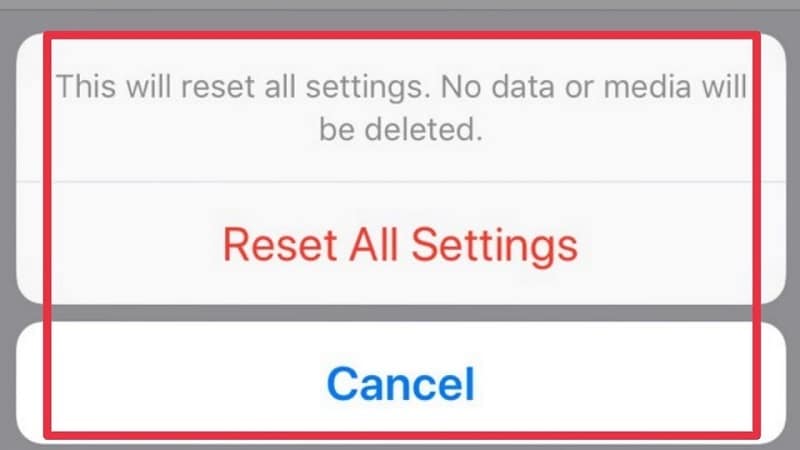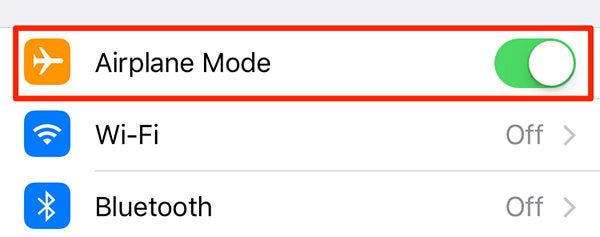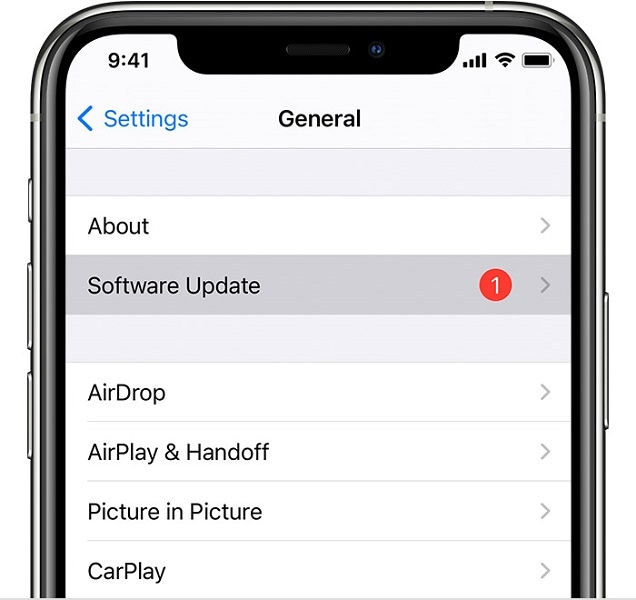修復緊急警報的 6 種方法在 iPhone 上不起作用
如果您使用的是 iPhone 設備,那麼您絕對知道 iOS 環境足以在任何 iOS 設備上提供緊急警報,這肯定會通知用戶極端天氣狀況甚至生命威脅。 默認情況下,您 iPhone 設備上的此功能始終處於打開狀態。 但是仍然會出現一種情況,即您的 iPhone 設備由於某種原因停止向您提供這些緊急警報。 如果您的設備遇到同樣的問題,您可能正在尋找解決問題的解決方案。 因此,今天在此內容中,我們將為您提供六種強大的方法,您可以執行這些方法來修復 iPhone 無法正常工作的緊急警報。 讓我們快速瀏覽一下這些有效的方法:
解決方案 1. 重啟 iPhone:
用於修復 iPhone 無法正常工作的緊急警報的第一種方法是重新啟動您的設備。 雖然這種方法並不總是合適的,但您可以嘗試一下。 因此,要使用此方法,請按照給定的步驟操作:
第一步 – 如果您使用的是 iPhone X 或任何其他最新的 iPhone 型號,則需要按住電源按鈕和音量按鈕。 在這裡,您需要一直按住這些按鈕,直到並且除非您可以在 iPhone 屏幕上看到滑塊。
如果您使用的是 iPhone 8 或任何以前的 iPhone 型號,您只需按住電源按鈕,直到且除非滑塊出現在屏幕上。
第二步 – 然後,您拖動滑塊,這將在幾分鐘內關閉您的 iPhone 設備。
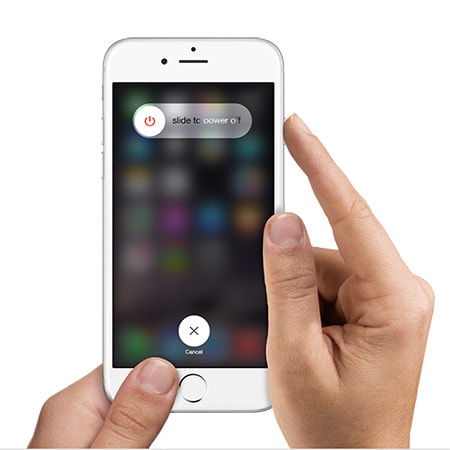
解決方案 5. 使用 DrFoneTool – 系統修復:
當您意識到您的 iOS 設備開始給您帶來麻煩時,iTunes 恢復中有一些常規修復程序可用。 但有時這些修復還不夠,所以’Dr. Fone – System Repair 是解決所有問題的永久解決方案。 通過使用此軟件,您可以輕鬆修復任何設備問題並使設備恢復正常狀態。 最重要的是,只需三個快速步驟,不到 10 分鐘的寶貴時間。
所以,讓我們用“DrFoneTool – 系統修復”來做吧。
修復 iPhone 上的緊急警報無法使用“DrFoneTool – 系統修復”:
‘博士。 Fone – System Repair’ 是最簡單的解決方案之一,可以在您的設備上執行,只需以下三個快速步驟即可修復所有類型的問題:
第一步 – 在您的設備上啟動 Dr. Fone – 系統修復:
首先,您需要啟動“博士”。 Fone – System Repair 解決方案在您的計算機設備上,然後將您的 iPhone 連接到您的計算機。

第二步 – 下載 iPhone 固件:
在這裡,您需要下載正確的 iPhone 固件。

第三步—— 修復您的 iPhone 問題:
現在是時候解決您的問題了。 因此,請按“修復”按鈕,並在幾分鐘內看到您的手機處於正常狀態。

解決方案 6. 恢復出廠設置您的 iPhone:
除此之外,您還可以使用另一種方法來修復緊急警報:iPhone 無法正常工作的問題是使用恢復出廠設置選項。 但是您需要小心使用此方法,因為它會刪除您設備中所有現有的內容。 因此,如果您仍然決定使用此方法,那麼您可以按照給定的步驟操作:
第一步 – 首先轉到 iPhone 設備上的“設置”圖標。
第二步 – 然後轉到“常規”選項。
第三步—— 然後從這裡選擇“重置”。
第四步—— 現在選擇“刪除所有內容和設置”選項。 在選擇此選項之前,請確保您已備份設備以確保數據安全。
第五步—— 如果您已經備份,您當然可以選擇“立即擦除”選項。
這樣,您的 iPhone 設備將被設置為新設備。
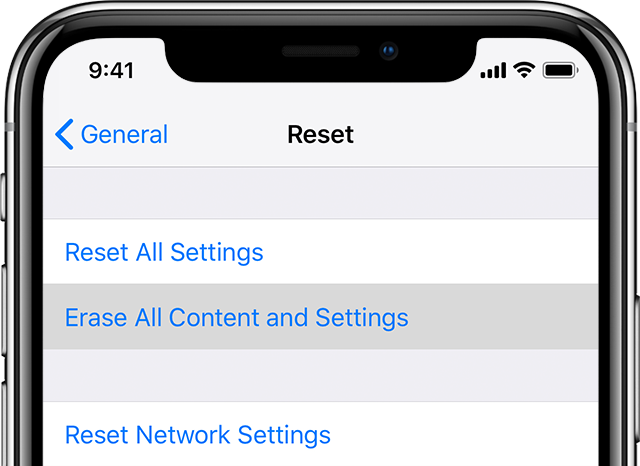
結論:
我們在本內容中為您提供了六種不同的解決方案,用於解決您的 iPhone 設備上的緊急警報問題。 在這裡解決這個問題非常重要,因為這些緊急警報對於用戶的安全和保障非常重要,因為它們可以及時提供相關信息。 因此,使用這些有效的解決方案,解決您的問題,並使您的 iPhone 設備的性能恢復正常。